剛買完Sony Xperia Z1 Compact當然要來玩玩功能、裝裝軟體
有透過電腦裝軟體或是寫程式的朋友們,一定都知道要啟用[USB偵錯模式]
但Z1 Compact設定裡,盡然沒有開發人員選項~~!!no~

查了一下,原來Sony的手機在升級Android 4.2.X後,把[開發人員選項]隱藏起來了。
那要怎麼把他叫出來呢?(這功能很重要阿~)
1.首先切換到[設定]頁面,接著找到[設定]最下方,系統分類的[關於手機]
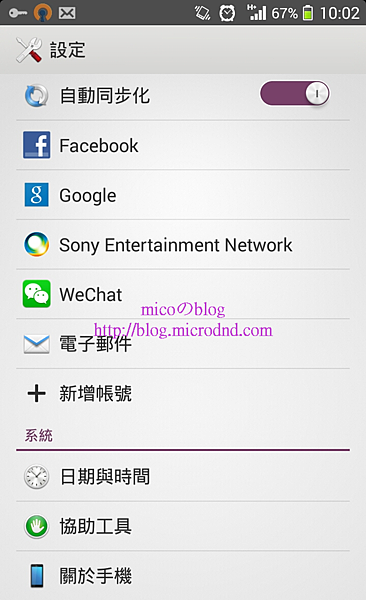
2.進入[關於手機]
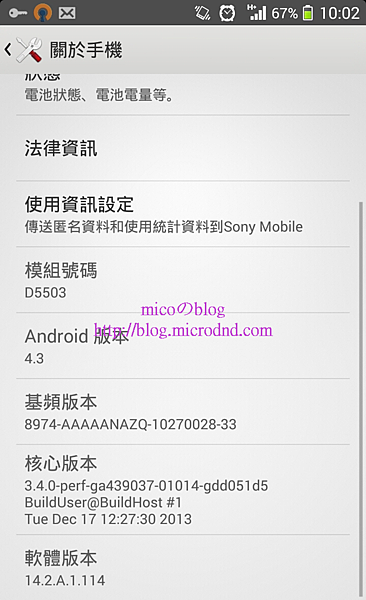
3.找到最下方的[軟體版本]

你一定很想問,進來這裡做甚麼?(這裡都是資訊而已)
接下來見證奇蹟的時刻來了~
4.對著[軟體版本]"連續點七下" (你沒看錯!!"連續點七下")
在第四下時,會有提示訊息說"剩下X下,你成為開發人員"。
注意:一定要連續點七下喔!!
本來剩一下接個電話,要再繼續時,沒反映我以為掛了~結果繼續點又出現剩下X下,出現"你是開發人員後"回到[設定]就可以看到[開發人員選項了。
5.回到[設定]
終於看到Sony的[開發人員選項]囉!
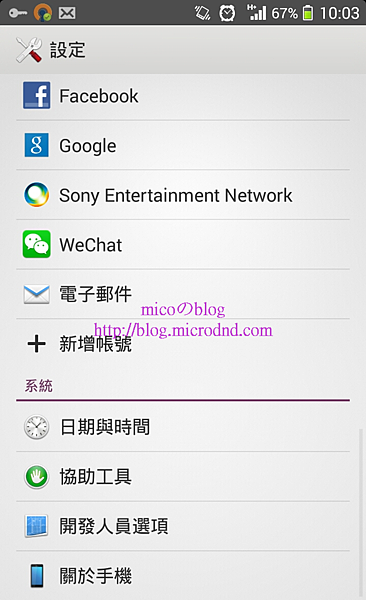
如果不會開啟偵錯功能
這裡順便教學一下
1.到[設定]
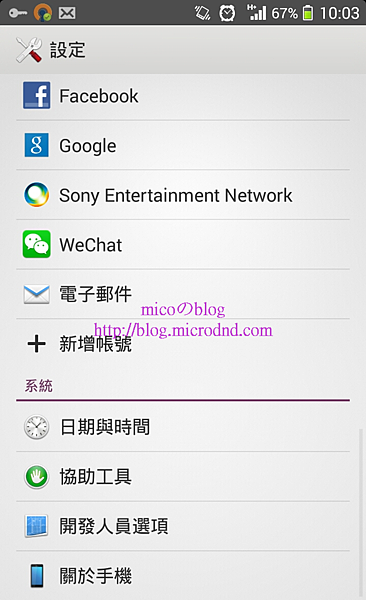
2.進入[開發人員選項]->啟動
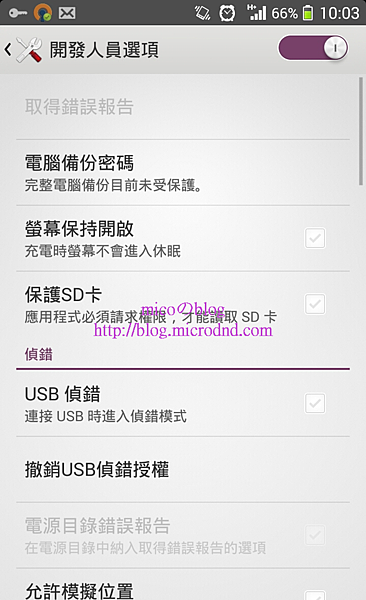
3.跳出警告視窗,按[確定]允許啟動USB偵錯模式。

這樣就完成Sony USB偵錯模式的啟動囉!
文章標籤
全站熱搜



 留言列表
留言列表

